解決 iPhone 密碼突然錯誤的5大方法
明明輸入正確密碼怎麼還是跳出密碼錯誤?趕緊進來來看看怎麼解決!
使用 iPhone 是現代生活中的一大便利,你可以設定 Touch ID 或 Face ID 來解鎖手機。不過 iPhone 依然需要設定解鎖密碼以便在 Touch ID 或 Face ID 不能使用的時候解鎖手機。然而有時候不知道怎麼回事,即使輸入了正確的 iPhone 密碼也依然顯示錯誤。別緊張,我們提供5種解決方法,幫助你快速解決 iPhone 密碼突然錯誤的問題。
當然,我們也需要理解可能導致 iPhone 密碼突然錯誤發生的原因。軟體更新或故障,儲存的密碼數據損壞,更新或降級 iOS 版本 ,越獄或重置 iPhone(越獄操作可能會影響到你的設備的安全性和穩定性。)或者 Apple 的安全措施這些都是可能導致鎖屏密碼突然錯誤的情況。
目錄隱藏
方法1:透過強制重啟解決 iPhone 密碼突然錯誤的問題
重啟 iPhone 是解決許多問題的第一步。不同型號的 iPhone 有不同的重啟方法,例如:
- iPhone X 及以上機型通常的重啟方法是同時按住電源按鈕和音量按鈕,直到出現滑動以關閉手機。
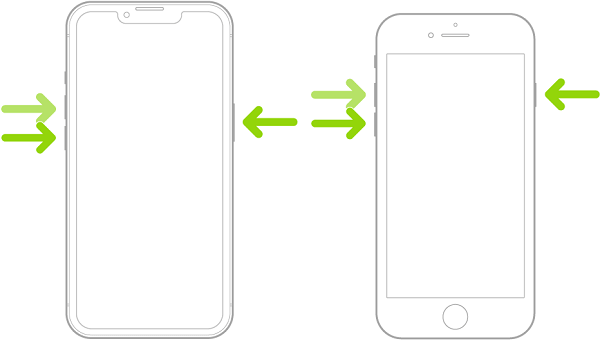
強制重啟iPhone
- iPhone 7 及更早的機型則是按住調低音量按鈕和睡眠/喚醒按鈕,直到出現關機滑塊。

iphone 7 強制重啟
重啟通常能夠解決大部分的問題。如果這仍然無法解決問題,建議使用專業的軟體來解決。
方法2:透過專業軟體一鍵移除 iPhone 密碼
重啟依舊無法解決iPhone密碼突然錯誤的問題時,AnyUnlock 將會是你的救星。這個軟體可以幫助你輕鬆移除 iPhone 的螢幕鎖定。它支援各種 iPhone 型號和 iOS 版本,只需簡單的幾個步驟,就可以直接移除螢幕密碼。不僅如此,AnyUnlock解鎖非常的全面,還包括 iPhone 密碼、MDM 鎖、iCloud 激活鎖、Apple ID、iTunes 備份密碼、SIM 鎖以及螢幕時間密碼。無論您遇到什麼 iPhone 密碼問題,AnyUnlock 都能有效解決。
操作步驟如下:
- 下載並安裝AnyUnlock.
免費下載 Windows 作業系統 免費下載 Mac 作業系統
免費下載* 100% 安全
- 用USB連接線將裝置連接到電腦,打開軟體,選擇左上角的「解除螢幕鎖定」。

解除螢幕鎖定
- 點選「現在開始」。

現在開始
- 之後系統將自動匹配屬於你手機型號的固件包,點選「下載」。

下載固件包
- 下載完成後,按下「馬上解鎖」,AnyUnlock 就會開始解鎖你的 iPhone。

馬上解鎖
- 等待一段時間後,密碼就會成功刪除,手機解鎖成功。

成功移除螢幕密碼
方法3:透過 iTunes 回復密碼突然錯誤的 iPhone
在某些情況下,你可以使用 iTunes 來回復 iPhone 的密碼。請注意,這需要你在 iPhone 上關閉「尋找我的 iPhone」功能。
- 連接你的 iPhone 到電腦,打開 iTunes(如果你使用的是 MacOS Catalina 或更高版本,請打開 Finder)。
- 在 iTunes 或 Finder 中,選擇你的裝置,點擊「回復 iPhone」。
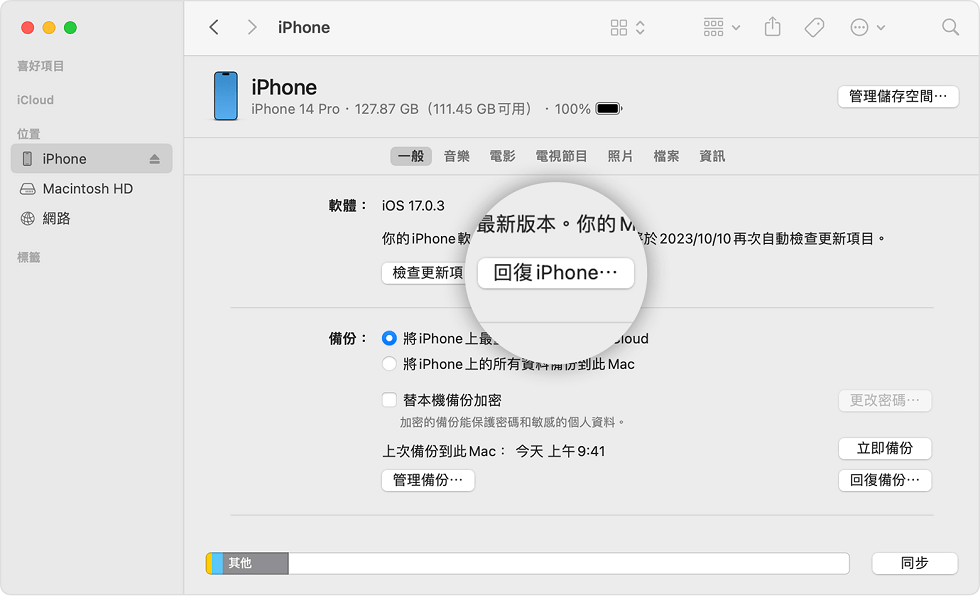
Finder – 回復 iPhone
- 等待 iPhone 完成重置過程。成功後 iPhone 將可以重新使用。
方法4:透過 iCloud 清除密碼突然錯誤的 iPhone
如果你的 iPhone 上啟用了「尋找我的 iPhone」功能,你可以使用 iCloud 來清除密碼。請注意,這需要你知道自己的 Apple ID 和密碼。
- 前往 iCloud 官網並登入你的 Apple ID,點選「尋找我的 iPhone」並選擇要清除密碼的裝置。
- 找到裝置後點選「清除 iPhone」即可成功將裝置恢復出廠設置,iPhone即可重新使用。
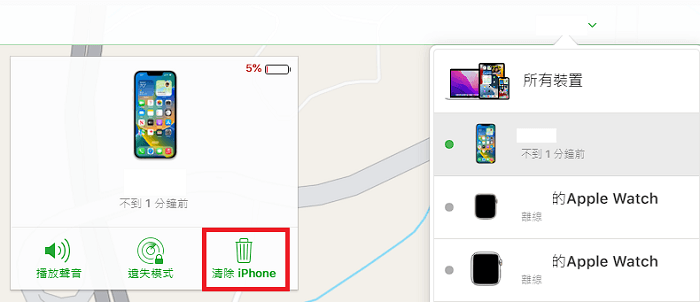
清除iPhone
方法5:透過「清除資料」功能解決 iPhone 密碼突然錯誤的問題
如果你連續輸入錯誤的密碼達到 10 次,你的 iPhone 將被清除所有資料。這個方法雖然簡單,但是需要很長的等待重新嘗試密碼的時間,並且使用此方法需要以前已經在設定中啟用「清除資料」功能。
在 iOS 17 及更高版本中,如果忘記了 iPhone 或 iPad 的新密碼,可以使用「密碼重設」功能。通過在設備鎖定螢幕上選擇「忘記密碼?」選項,輸入舊密碼並設置新密碼。但請記住,舊密碼只能在不到 72 小時的時間內臨時使用,之後將自動失效。
iPhone 密碼突然錯誤解決方法對比
在解決 iPhone 密碼突然錯誤的過程中,有多種方法可供選擇。下面將進行這些方法的對比,以幫助您找到最適合您情況的解決方案。
| 方法 | 所需條件 | 優點 | 缺點 |
| 強制重啟 | 按住電源按鈕和音量按鈕 | 方法簡單 | 無法解決所有問題 |
| AnyUnlock | 電腦、USB連接線、軟體 | 專業解鎖功能 | 需要下載軟體 |
| iTunes回復 | iTunes軟體、已關閉「尋找我的iPhone」功能 | 官方功能支援 | 需要事先關閉「尋找我的iPhone」 |
| iCloud清除 | iCloud帳戶、Apple ID和密碼 | 官方功能支援 | 需要知道Apple ID和密碼,以及事先啟用「尋找我的iPhone」功能 |
| 清除資料 | 已啟用「清除資料」功能,連續輸入錯誤密碼 | 方法簡單 | 等待時間長,需要先啟用「清除資料」功能,並且手機內所有資料都將被清除 |
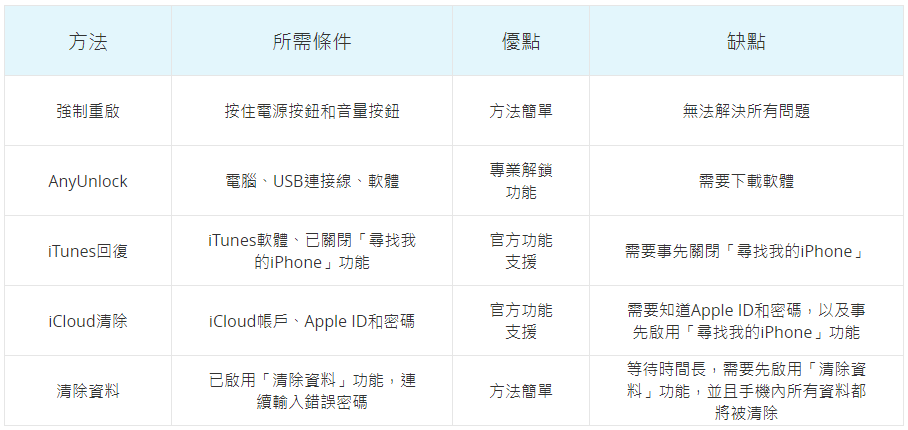
對比表格 – iPhone密碼突然錯誤
結語
我們提供了五種方法來解決 iPhone 密碼突然錯誤的問題,每種方法都有其獨特的優勢和適用情況。其中 AnyUnlock 突出在快速解鎖 iPhone 上的優勢。只需幾個步驟就能解除螢幕鎖定,使你的裝置可以快速恢復使用。趕快下載試試看吧!

產品相關問題? 聯繫我們的支援團隊獲取快速解決方案 >




